DDR爱好者之家 Design By 杰米
金色人像处理的要求是比较高的。首先需要用好金色,同时还需要渲染好肤色质感。大致过程:先简单给人物初步美化及简单磨皮;然后润色,加强质感及增加彩妆;后期增加背景再美化细节即可。
原图

最终效果

1、原图灰暗不透我们用色阶曲线把原片调通透白皙,色阶/曲线调节的时候需要注意要保留整体层次不要头发和皮肤的过度调的太生硬,用降噪磨皮插件把皮肤磨光滑要保留质感哦。
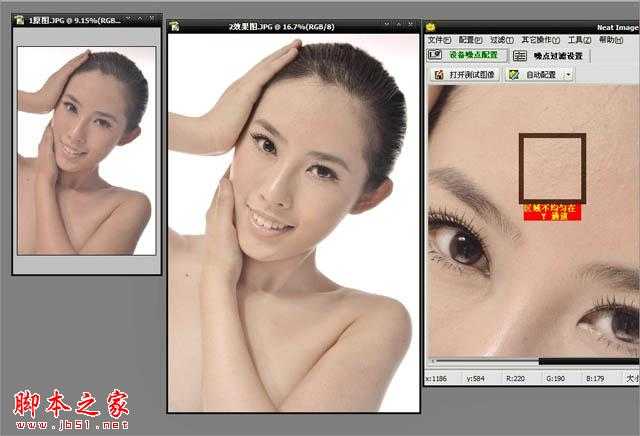
2、我们用曲线选择黄色通道压黄呈现古铜色皮肤在选择RGB通透打一个小小S曲线把皮肤调节的更透一些。

3、用魔棒钢笔等工具把白色背景扣出来将搜集到的秋意浓浓背景按CTRL+G隐藏到背景上去,中间注意头发背景的连接处要精细处理效果才会更真实。


4、用钢笔把人物的牙齿抠出复制一份出来,在将嘴唇扣出来复制出来一份中间复制出来的时候要给2个羽化值哦,要不复制出嘴唇就太生硬了。

5、把复制的牙齿图层调节到复制的嘴唇图层上面,把嘴唇用曲线压暗来尽量的与古铜色皮肤和谐自然。

6、我们看到模特的眼睛一个比较有神另一个眼睛空洞洞得发死,我们复制左边的眼神光在粘贴到又边得眼睛上让模特整体更有神韵。

7、用亮度/对比度把模特整体调通透有光泽像阳光照在脸上的感觉很温暖。
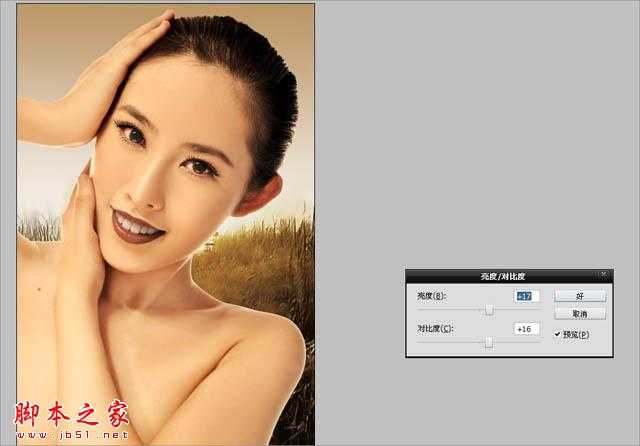
8、我们把模特的局部用套索工具圈住给50个羽化把皮肤压暗把脸部和身上的过度层次调节的完美一些。

9、我们用画笔工具在色板上选择好颜色,给人物添加眼影,添加眼睛的时候要注意表达意境,选择合适的色彩进行添加。

10、把刚刚画好的眼影图层正常模式调整成颜色加深模式眼影呈现橘黄色跟肤色呈现微微呼应关系更好的美化人物。

11、我们用对比度对额头进行添加高光处理添加高光的时候要注意多加一些亮度,少加一些对比度这样调试出来的高光更加真实自然哦。
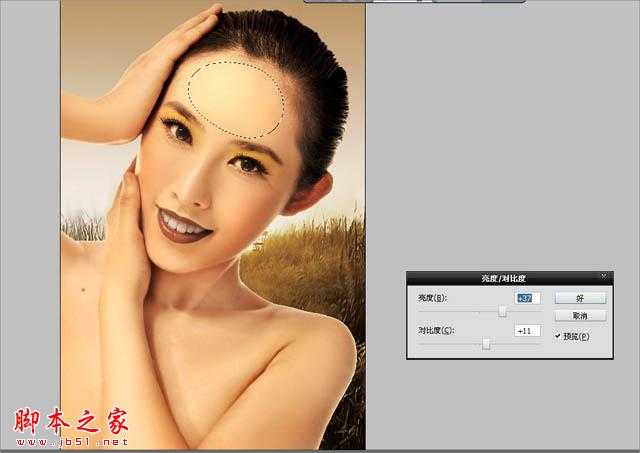
12、套索工具套索住想要添加高光的皮肤给40个羽化值适当的添加高光达到理想的效果。

13、我对人物脸部的高光进行单独的添加亮度稍微高一些对比度少一些这样出来效果过度较好。
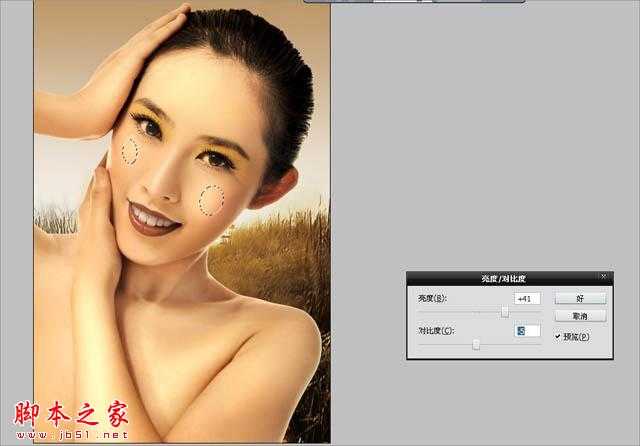
14、最后我们用曲线工具脸部压暗一些调节高光与肤色对比,明显一些在用压暗工具把人物高光外部的皮肤轻微压暗体现高光反差。

15、最后素材花朵抠出来用饱和度调成和整体色调接近的颜色,拖入其中调整好位置我们添加素材花的就是希望整体效果生动唯美一些。

最终效果:

原图

最终效果

1、原图灰暗不透我们用色阶曲线把原片调通透白皙,色阶/曲线调节的时候需要注意要保留整体层次不要头发和皮肤的过度调的太生硬,用降噪磨皮插件把皮肤磨光滑要保留质感哦。
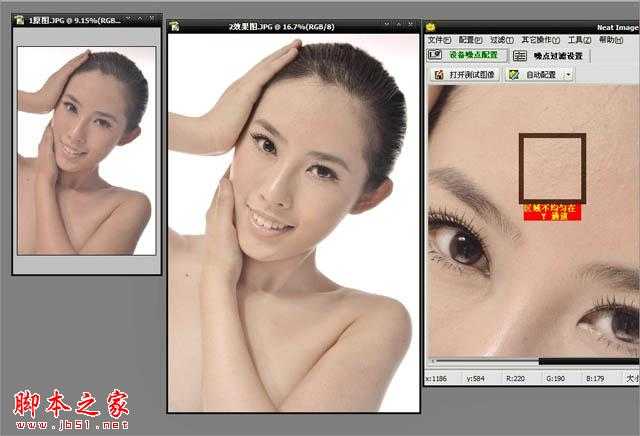
2、我们用曲线选择黄色通道压黄呈现古铜色皮肤在选择RGB通透打一个小小S曲线把皮肤调节的更透一些。

3、用魔棒钢笔等工具把白色背景扣出来将搜集到的秋意浓浓背景按CTRL+G隐藏到背景上去,中间注意头发背景的连接处要精细处理效果才会更真实。


4、用钢笔把人物的牙齿抠出复制一份出来,在将嘴唇扣出来复制出来一份中间复制出来的时候要给2个羽化值哦,要不复制出嘴唇就太生硬了。

5、把复制的牙齿图层调节到复制的嘴唇图层上面,把嘴唇用曲线压暗来尽量的与古铜色皮肤和谐自然。

6、我们看到模特的眼睛一个比较有神另一个眼睛空洞洞得发死,我们复制左边的眼神光在粘贴到又边得眼睛上让模特整体更有神韵。

7、用亮度/对比度把模特整体调通透有光泽像阳光照在脸上的感觉很温暖。
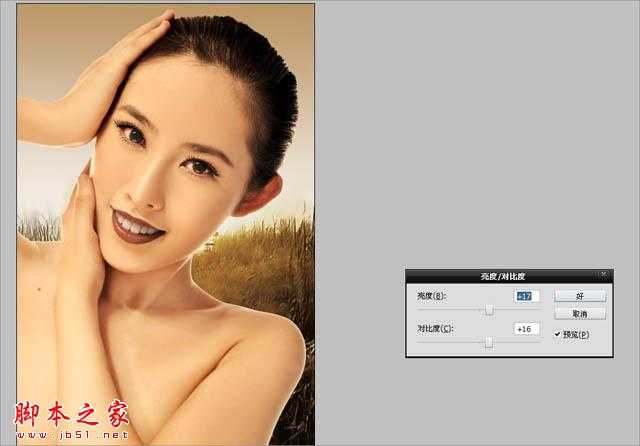
8、我们把模特的局部用套索工具圈住给50个羽化把皮肤压暗把脸部和身上的过度层次调节的完美一些。

9、我们用画笔工具在色板上选择好颜色,给人物添加眼影,添加眼睛的时候要注意表达意境,选择合适的色彩进行添加。

10、把刚刚画好的眼影图层正常模式调整成颜色加深模式眼影呈现橘黄色跟肤色呈现微微呼应关系更好的美化人物。

11、我们用对比度对额头进行添加高光处理添加高光的时候要注意多加一些亮度,少加一些对比度这样调试出来的高光更加真实自然哦。
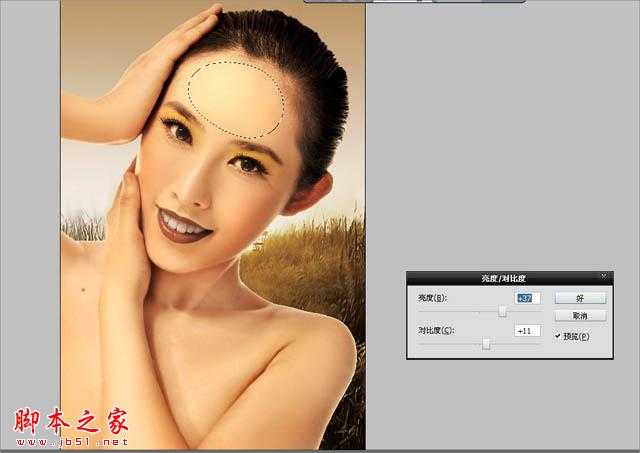
12、套索工具套索住想要添加高光的皮肤给40个羽化值适当的添加高光达到理想的效果。

13、我对人物脸部的高光进行单独的添加亮度稍微高一些对比度少一些这样出来效果过度较好。
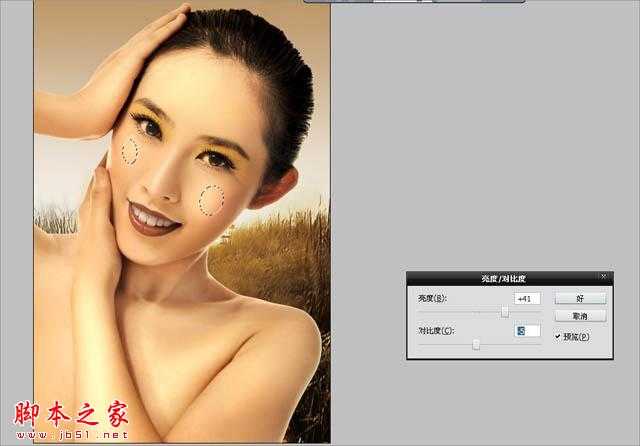
14、最后我们用曲线工具脸部压暗一些调节高光与肤色对比,明显一些在用压暗工具把人物高光外部的皮肤轻微压暗体现高光反差。

15、最后素材花朵抠出来用饱和度调成和整体色调接近的颜色,拖入其中调整好位置我们添加素材花的就是希望整体效果生动唯美一些。

最终效果:

DDR爱好者之家 Design By 杰米
广告合作:本站广告合作请联系QQ:858582 申请时备注:广告合作(否则不回)
免责声明:本站资源来自互联网收集,仅供用于学习和交流,请遵循相关法律法规,本站一切资源不代表本站立场,如有侵权、后门、不妥请联系本站删除!
免责声明:本站资源来自互联网收集,仅供用于学习和交流,请遵循相关法律法规,本站一切资源不代表本站立场,如有侵权、后门、不妥请联系本站删除!
DDR爱好者之家 Design By 杰米
暂无评论...
RTX 5090要首发 性能要翻倍!三星展示GDDR7显存
三星在GTC上展示了专为下一代游戏GPU设计的GDDR7内存。
首次推出的GDDR7内存模块密度为16GB,每个模块容量为2GB。其速度预设为32 Gbps(PAM3),但也可以降至28 Gbps,以提高产量和初始阶段的整体性能和成本效益。
据三星表示,GDDR7内存的能效将提高20%,同时工作电压仅为1.1V,低于标准的1.2V。通过采用更新的封装材料和优化的电路设计,使得在高速运行时的发热量降低,GDDR7的热阻比GDDR6降低了70%。
更新日志
2025年02月22日
2025年02月22日
- 小骆驼-《草原狼2(蓝光CD)》[原抓WAV+CUE]
- 群星《欢迎来到我身边 电影原声专辑》[320K/MP3][105.02MB]
- 群星《欢迎来到我身边 电影原声专辑》[FLAC/分轨][480.9MB]
- 雷婷《梦里蓝天HQⅡ》 2023头版限量编号低速原抓[WAV+CUE][463M]
- 群星《2024好听新歌42》AI调整音效【WAV分轨】
- 王思雨-《思念陪着鸿雁飞》WAV
- 王思雨《喜马拉雅HQ》头版限量编号[WAV+CUE]
- 李健《无时无刻》[WAV+CUE][590M]
- 陈奕迅《酝酿》[WAV分轨][502M]
- 卓依婷《化蝶》2CD[WAV+CUE][1.1G]
- 群星《吉他王(黑胶CD)》[WAV+CUE]
- 齐秦《穿乐(穿越)》[WAV+CUE]
- 发烧珍品《数位CD音响测试-动向效果(九)》【WAV+CUE】
- 邝美云《邝美云精装歌集》[DSF][1.6G]
- 吕方《爱一回伤一回》[WAV+CUE][454M]
